Virtuális találkozók
Ez az oktatóanyag a virtuális találkozós alkalmazások fogalmait ismerteti. Az oktatóanyag és a hozzá tartozó Mintaszerkesztő elvégzése után megismerheti a virtuális találkozók alkalmazás által nyújtott gyakori használati eseteket, azokat a Microsoft-technológiákat, amelyek segíthetnek a használati esetek összeállításában, és létrehozott egy mintaalkalmazást a Microsoft 365-öt és az Azure-t integrálva, amellyel további bemutatókat és felfedezéseket végezhet.
A virtuális találkozók olyan kommunikációs minták, amelyekben egy fogyasztó és egy üzleti csoport összeáll egy ütemezett találkozóhoz. A felhasználók és az üzlet közötti szervezeti határ , valamint az interakció ütemezett jellege a legtöbb virtuális találkozó fő attribútuma. Számos iparág üzemeltet virtuális találkozókat: értekezletek egészségügyi szolgáltatóval, hitelügyintézővel vagy terméktámogatási szakemberrel.
Az iparágtól függetlenül legalább három személy vesz részt egy virtuális találkozóban és bizonyos feladatokban:
- Office Manager. Az irodavezető konfigurálja az üzlet rendelkezésre állási és foglalási szabályait a szolgáltatók és a fogyasztók számára.
- Szolgáltató. A szolgáltató felhívja a fogyasztót. Képesnek kell lenniük a közelgő virtuális találkozók megtekintésére, a virtuális találkozóhoz való csatlakozásra és a kommunikációra.
- Fogyasztó. A találkozót ütemező és motiváló fogyasztó. Ütemezniük kell egy találkozót, emlékeztetőket kell élvezniük a találkozóról, általában SMS-ben vagy e-mailben, és csatlakozniuk kell a virtuális találkozóhoz, és kapcsolatba kell lépniük a kommunikációval.
Az Azure és a Teams interoperábilisak. Ez az együttműködési képesség lehetővé teszi, hogy a szervezetek a Microsoft felhőjében virtuális találkozókat nyújtsanak. Három példa:
- A Microsoft 365 a Microsoft Teams és a Bookings használatával virtuális találkozókhoz biztosít nulla kóddal rendelkező csomagot. Ez a legegyszerűbb lehetőség, de a testreszabás korlátozott. Tekintse meg ezt a videót a bemutatóhoz.
- Microsoft 365 + Azure hibrid. A Microsoft 365 Teams és a Bookings kombinálása egy egyéni Azure-alkalmazással a felhasználói élmény érdekében. A szervezetek kihasználják a Microsoft 365 alkalmazotti ismereteit, de testre szabják és beágyazják a felhasználói találkozó élményét a saját alkalmazásukba.
- Egyéni Azure-ra. Hozza létre a teljes megoldást az Azure primitívekre: az üzleti élményre, a felhasználói élményre és az ütemezési rendszerekre.
Ez a három megvalósítási lehetőség az alábbi táblázat oszlopai, míg minden sor egy használati esetetés az engedélyező technológiákat tartalmazza.
| Persona | Használati eset | Microsoft 365 | Microsoft 365 + Azure hibrid | Azure Custom |
|---|---|---|---|---|
| Manager | Az üzleti rendelkezésre állás konfigurálása | Foglalások | Foglalások | Egyéni |
| Szolgáltató | Közelgő találkozók kezelése | Outlook > Teams | Outlook > Teams | Egyéni |
| Szolgáltató | Csatlakozás a találkozóhoz | Teams | Teams | Az Azure Communication Services hívása és csevegése |
| Fogyasztói | Találkozó ütemezése | Foglalások | Foglalások | Azure Communication Services-szobák |
| Fogyasztói | Emlékeztető egy találkozóról | Foglalások | Foglalások | Azure Communication Services SMS |
| Fogyasztói | Csatlakozás a találkozóhoz | Teams vagy virtuális találkozók | Az Azure Communication Services hívása és csevegése | Az Azure Communication Services hívása és csevegése |
A Microsoft-eszközök testreszabásának és kombinálásának más módjai is vannak a virtuális találkozók élményének biztosításához:
- Cserélje le a Bookingst egy egyéni ütemezési felületre a Graphra. Létrehozhatja saját, fogyasztói ütemezési felületét, amely a Microsoft 365-értekezleteket irányítja a Graph API-kkal.
- Cserélje le a Teams szolgáltatói élményét az Azure-ra. A Microsoft 365 és a Bookings továbbra is kezelheti az értekezleteket, de az üzleti felhasználó egyéni Azure-alkalmazást indíthat a Teams-értekezlethez való csatlakozáshoz. Ez akkor lehet hasznos, ha fel szeretné osztani vagy testre szeretné szabni a virtuális találkozó interakcióit a napi alkalmazottak Teams-tevékenységeiből.
A Microsoft 365 kiterjesztése az Azure-ral
Az oktatóanyag további része a Microsoft 365 és az Azure hibrid megoldásaira összpontosít. Ezek a hibrid konfigurációk azért népszerűek, mert egyesítik a Microsoft 365 alkalmazottainak ismereteit a felhasználói élmény testreszabásának lehetőségével. Az összetettebb és testre szabott architektúrák megértéséhez is jó kiindulópont. Az alábbi ábra egy virtuális találkozó felhasználói lépéseit mutatja be:
- A fogyasztó a Microsoft 365 Bookings használatával ütemezi a találkozót.
- A fogyasztó SMS-ben és e-mailben értesítést kap a találkozóról.
- A szolgáltató a Microsoft Teams használatával csatlakozik a találkozóhoz.
- A Fogyasztó a Bookings emlékeztetőinek hivatkozásával indítja el a Contoso fogyasztói alkalmazást, és csatlakozik az alapul szolgáló Teams-értekezlethez.
- A felhasználók hang-, video- és szöveges csevegéssel kommunikálnak egymással egy értekezleten. A Teams csevegési együttműködése lehetővé teszi, hogy a Teams-felhasználók zökkenőmentesen küldjenek beágyazott képeket vagy fájlmellékleteket közvetlenül az Azure Communication Services felhasználóinak.
Virtuális találkozó minta létrehozása
Ebben a szakaszban egy Mintaszerkesztő eszközzel telepítünk egy Microsoft 365 + Azure hibrid virtuális találkozóalkalmazást egy Azure-előfizetésben. Ez az alkalmazás egy asztali és mobilbarát böngészőfelület, amelynek kódját használhatja a felfedezéshez és az éles környezethez.
1. lépés: Foglalások konfigurálása
Ez a minta a Microsoft 365 Bookings alkalmazás előnyeit használja a fogyasztók ütemezési élményének kihasználásához és a szolgáltatók számára történő értekezletek létrehozásához. Így az első lépés egy Bookings-naptár létrehozása és a Booking oldal URL-címének lekérése.https://outlook.office.com/bookings/calendar
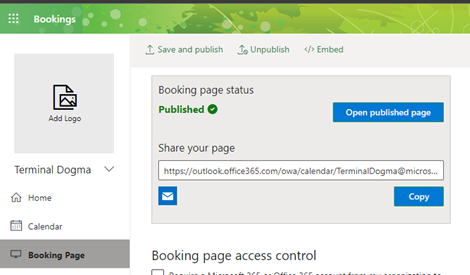
Győződjön meg arról, hogy az online értekezlet engedélyezve van a naptárban https://outlook.office.com/bookings/services.
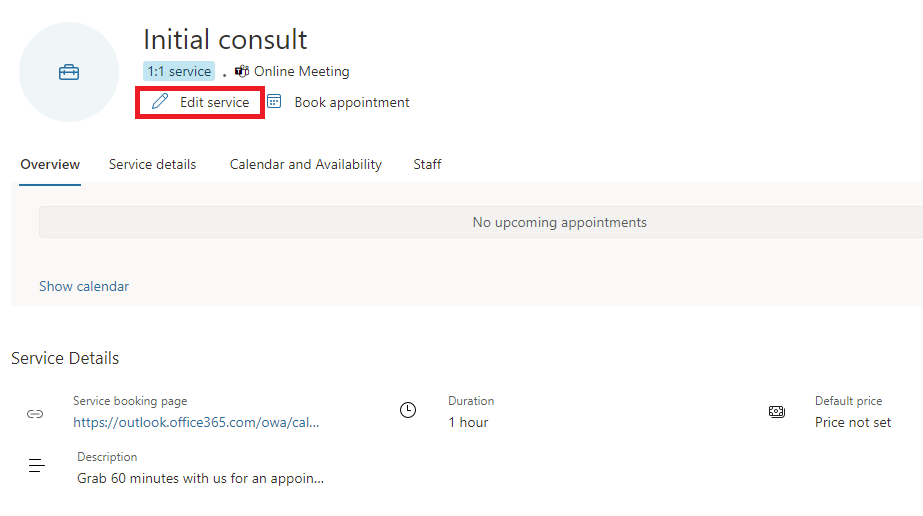
Ezután győződjön meg arról, hogy az "Online értekezlet hozzáadása" lehetőség engedélyezve van.
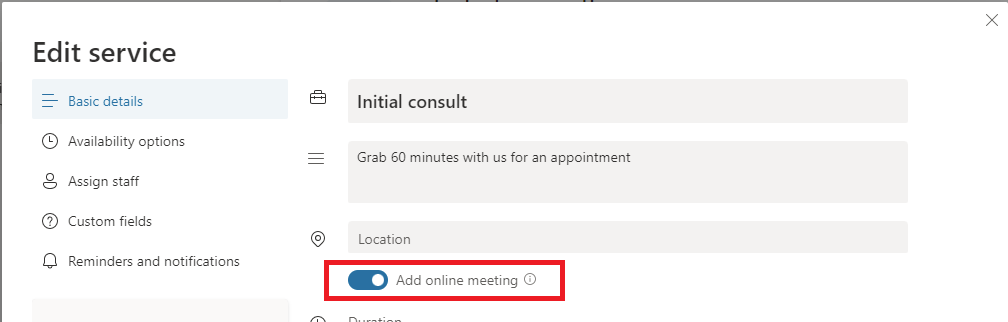
2. lépés: Mintaszerkesztő
A Mintaszerkesztő használatával testre szabhatja a felhasználói élményt. Ezzel a hivatkozással vagy az Azure Portal Azure Communication Services-erőforrásában található lapra lépve elérheti a Sampler Buildert. Lépjen végig a Mintaszerkesztő varázslón: válassza az Iparági sablont, konfigurálja a hívási felületet (csevegés vagy képernyőmegosztás rendelkezésre állása), módosítsa a témákat és a szöveget az alkalmazás stílusának megfelelően, és a hívás utáni felmérési lehetőségeken keresztül értékes visszajelzést kapjon. A konfigurációt élőben tekintheti meg az asztali és a mobilböngésző űrlap-tényezőinek lapjáról.
3. lépés: Üzembe helyezés
A Mintaszerkesztő varázsló végén üzembe helyezheti az Azure-ban, vagy zip formátumban letöltheti a kódot. A mintakészítő kód nyilvánosan elérhető a GitHubon.
Az üzembe helyezés elindít egy Azure Resource Manager- (ARM-) sablont, amely üzembe helyezi a konfigurált témájú alkalmazást.
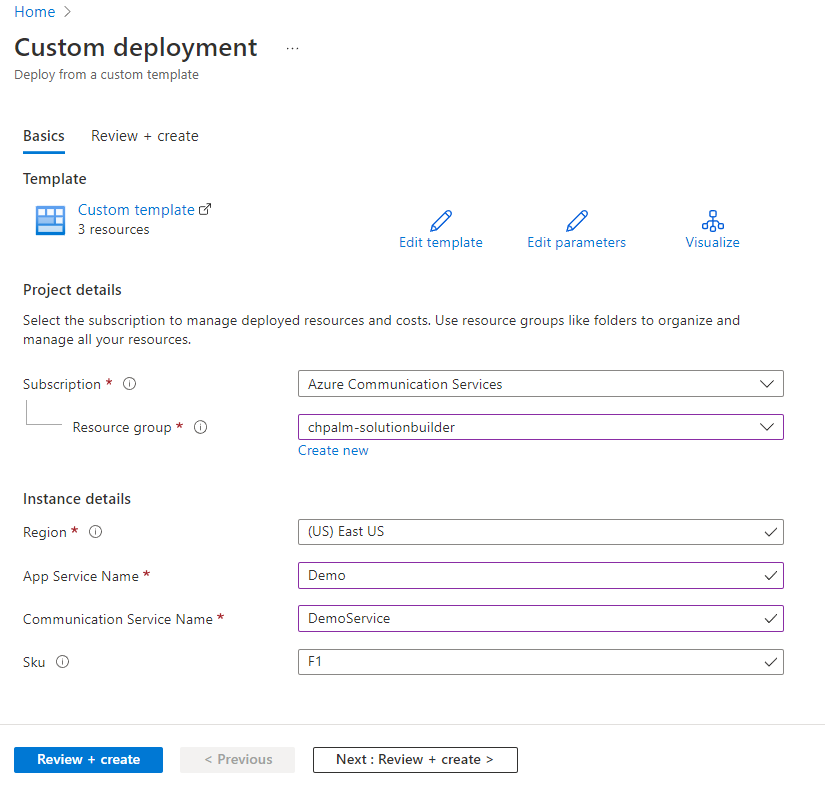
Miután végighaladt az ARM-sablonon, megnyithatja az erőforráscsoportot.
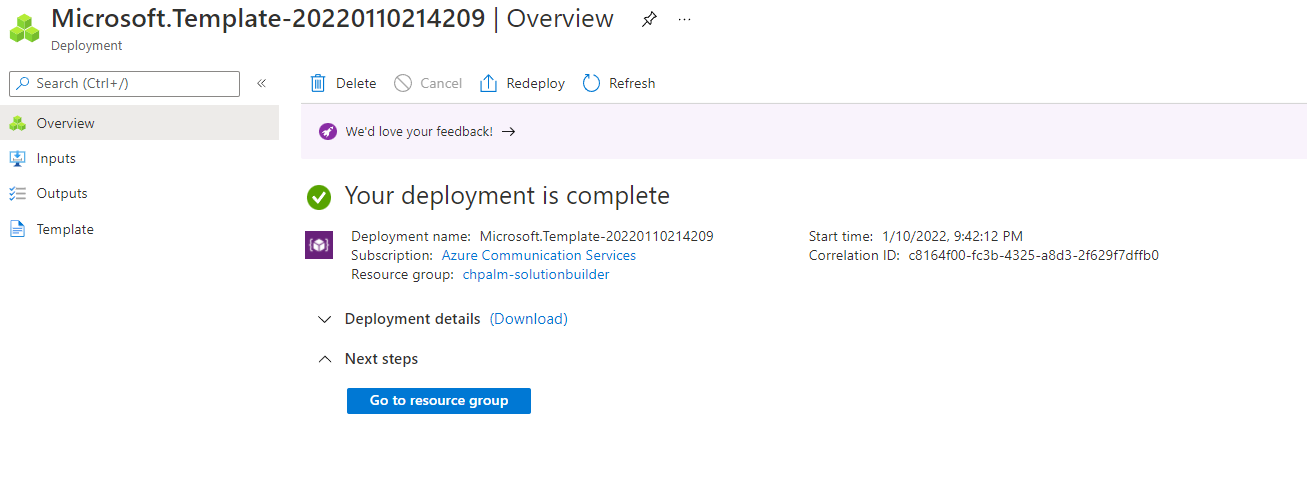
4. lépés: Tesztelés
A Mintaszerkesztő három erőforrást hoz létre a kiválasztott Azure-előfizetésekben. Az App Service az Azure Communication Services által üzemeltetett fogyasztói előtér.
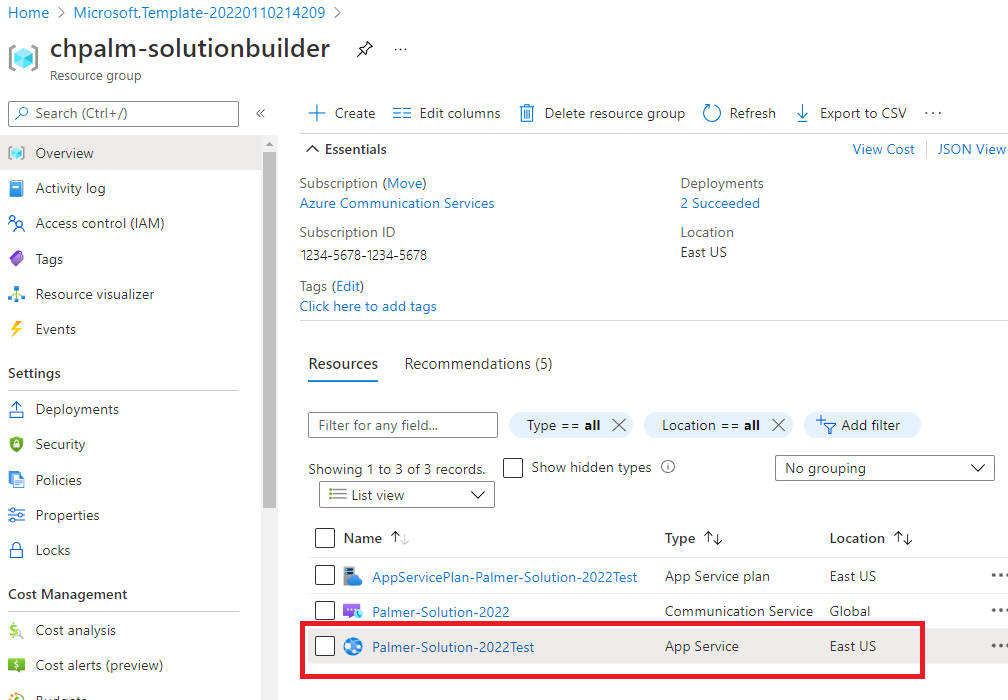
Nyissa meg az App Service URL-címét, és navigáljon, hogy https://<YOUR URL>/VISIT kipróbálhassa a felhasználói élményt, és bekapcsolódhasson egy Teams-értekezletbe. https://<YOUR URL>/BOOK beágyazza a Booking felhasználói ütemezési felületét.

5. lépés: Üzembe helyezett alkalmazás URL-címének beállítása a Bookingsban
Adja meg az alkalmazás URL-címét, majd a "/visit" kifejezést a "Telepített alkalmazás URL-címe" mezőben.https://outlook.office.com/bookings/businessinformation
Éles környezetben
A Mintaszerkesztő a Microsoft 365 és az Azure virtuális találkozó alapjait nyújtja: a bookingson keresztüli fogyasztói ütemezést, az egyéni alkalmazáson keresztüli fogyasztói csatlakozásokat, és a szolgáltató a Teamsen keresztül csatlakozik. A forgatókönyv éles környezetbe való telepítésekor azonban több szempontot is figyelembe kell venni.
Minták indítása
A felhasználók közvetlenül a virtuális találkozóra szeretnének ugrani a Bookingstól kapott ütemezési emlékeztetőkből. A Bookingsban megadhatja az emlékeztetőkben használt URL-előtagot. Ha az előtagja, a https://<YOUR URL>/VISITBookings a felhasználókat a https://<YOUR URL>/VISIT?MEETINGURL=<MEETING URL>.
Integrálás a meglévő alkalmazásba
A Mintaszerkesztő által létrehozott app service egy különálló összetevő, amelyet asztali és mobilböngészők számára terveztek. Előfordulhat azonban, hogy már van webhelye vagy mobilalkalmazása, és át kell telepítenie ezeket a szolgáltatásokat a meglévő kódbázisba. A Mintaszerkesztő által létrehozott kódnak segítenie kell, de használhatja a következőket is:
- Felhasználói felületi SDK-k – Üzemkész webes és mobil összetevők grafikus alkalmazások létrehozásához.
- Alapvető SDK-k – A mögöttes hívás- és csevegési szolgáltatások elérhetők, és bármilyen felhasználói élményt létrehozhat.
Identitás és biztonság
A Mintaszerkesztő felhasználói felülete nem hitelesíti a végfelhasználót, hanem az Azure Communication Services felhasználói hozzáférési jogkivonatait biztosítja minden véletlenszerű látogató számára. Ez a legtöbb forgatókönyv esetében nem reális, és egy hitelesítési sémát szeretne implementálni.
Egyéni beállítások
Vegye figyelembe, hogy az itt bemutatott kódminta a virtuális találkozók alkalmazásának alapja. Fontos tisztában lenni azzal, hogy az egyedi használati esetre szabott kiigazítások elengedhetetlenek lesznek. Javasoljuk, hogy tekintse át a kódot, tegye meg a szükséges módosításokat, és hivatkozik a kísérő dokumentációra segítségért.

